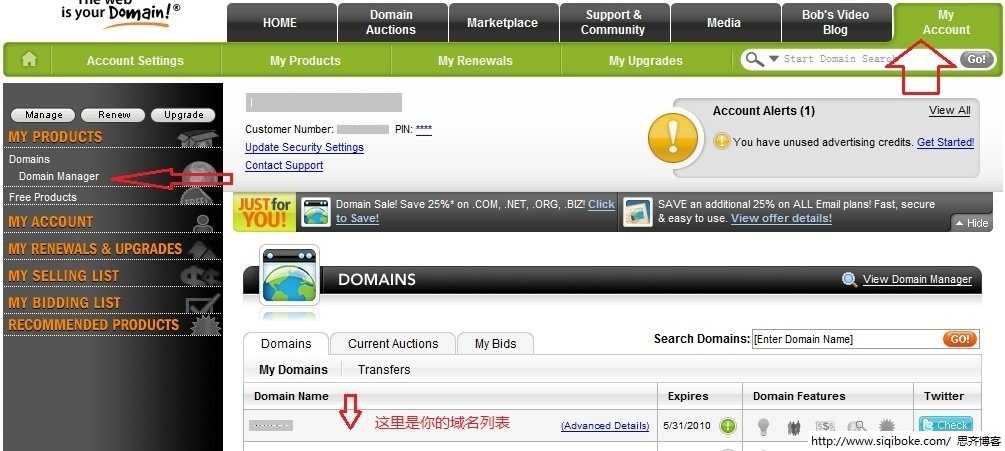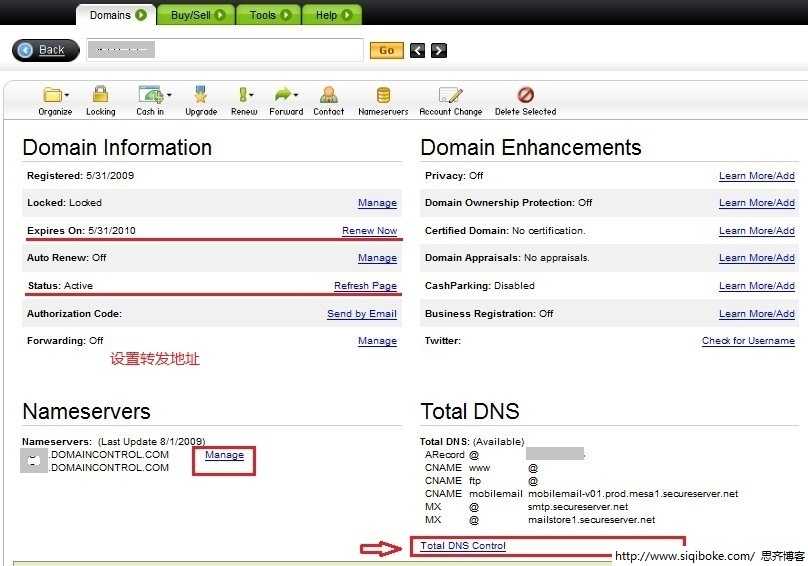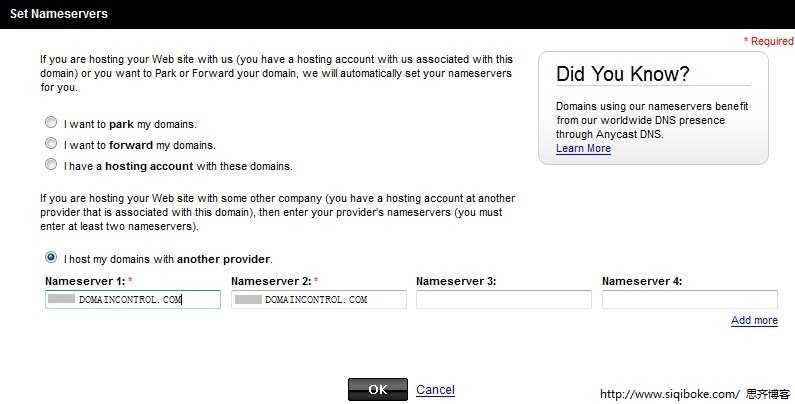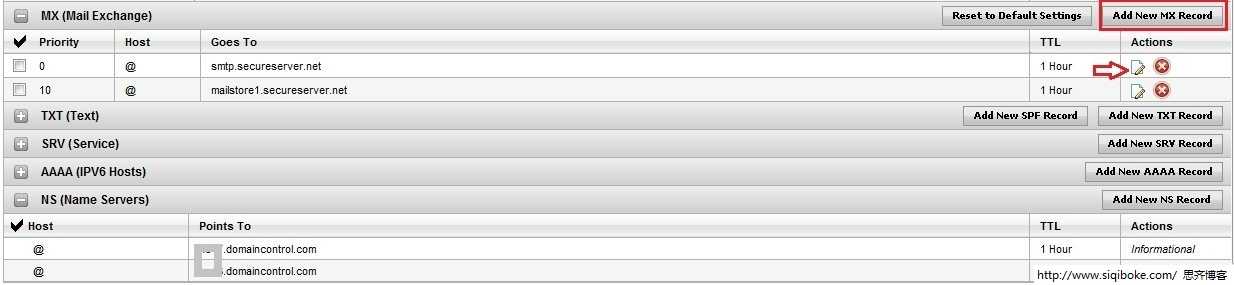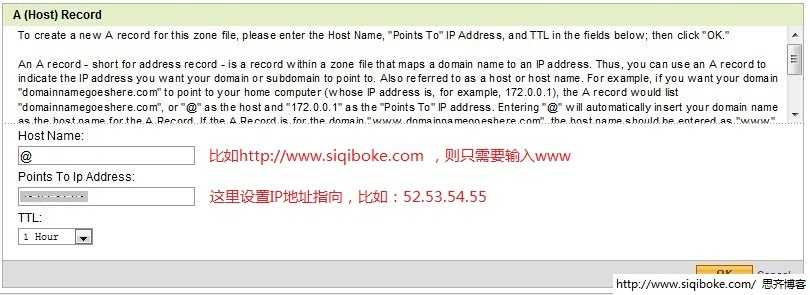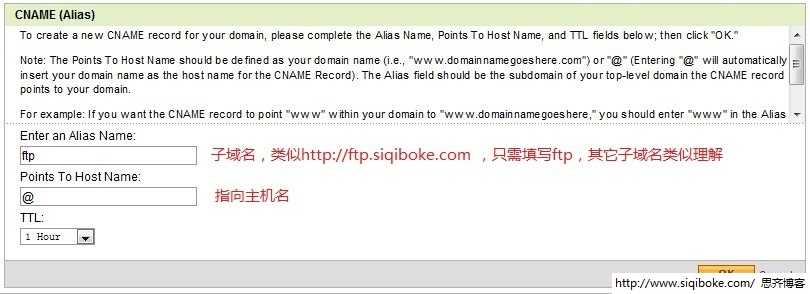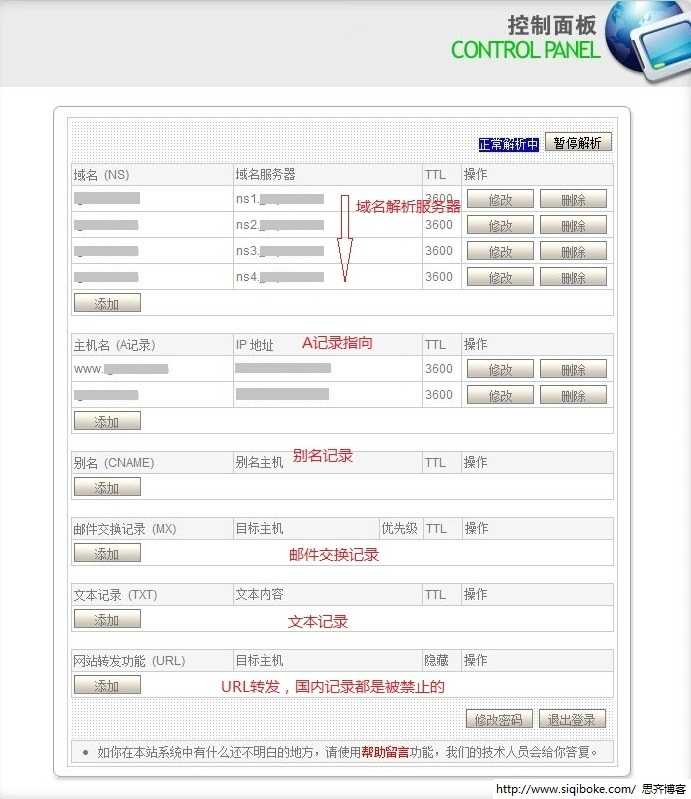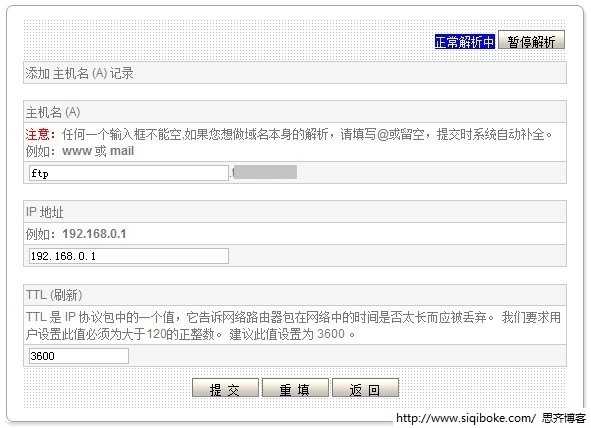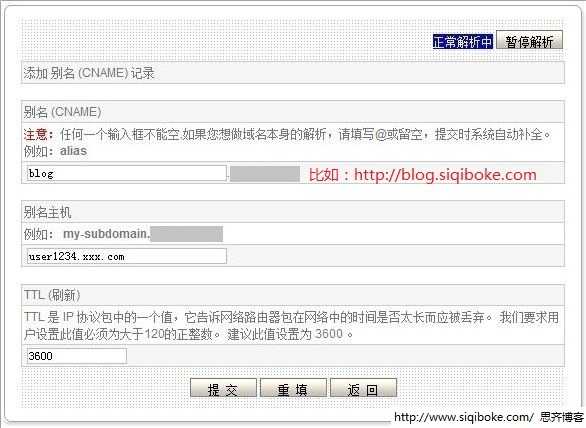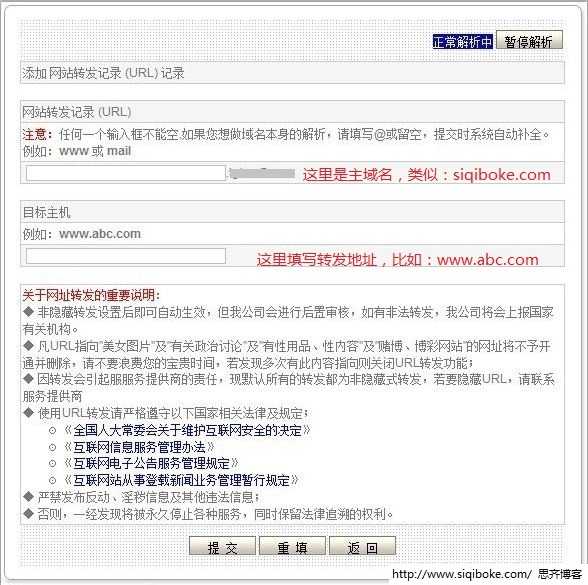一、Godaddy域名解析设置
1、登陆域名管理页面
首先打开Godaddy官网:http://www.godaddy.com,登陆自己的Godaddy账户,然后点击导航条里的Domain Manager,接着点击自己注册的域名,具体操作如下:
接着点击您的域名或直接点击Advanced Details,然后弹出域名控制面板:
在上图中,思齐没有截取完全,底下还有些域名信息部分没有发上来,主要是一些域名注册信息,这里我们应检查一遍域名所有人及联系方式是否正确,如有问题请及时修改(请注意图中的红色标识,下同)。
2、选择域名服务器
这里如果您需要修改解析服务器,请点击图中的Manage,如下图:
上图中,分别有四个选项:Park停泊域名、Forward转发域名、Hosting account设置到官方主机、Another Provider设置其它解析提供方,前三项Godaddy会为您自动分配NAME SERVER,各项功能如下:
A、停泊域名主要面向域名暂时不用,设置停泊解析地址,一般都不用管,如需放置停泊广告,则需要设置这里。
B、Forward转发,目前在国内都是被设置了重重障碍,不是很容易的事情,在国外,URL转发一般都不做限制,要设置转发,还需要设置图1中的转发地址。
C、Hosting account设置到官方主机,如果你打算把域名解析到Godaddy空间,Godaddy也会自动分配NAME SERVER。
3、DNS解析控制页面
DNS全称Domain Name Server,中文叫域名服务器,负责域名到IP地址的映射转换。我们在域名注册完成后,域名的DNS都有默认的设置,当然这些设置一般都是指向注册方的默认地址,用户需要正常使用域名则必须对DNS进行修改或添加记录。要修改DNS设置,首先进入DNS完整控制界面,点击图2中的Total DNS Control链接进入。
在上图中,最底下是域名服务器地址,我们最常用的有三个设置:A记录、CNAME别名和MX(Mail Exchange)记录,其中A记录用来设置WEB服务器的IP指向,CNAME用来设置别名指向,MX记录用来设置邮件交换记录指向。
4、添加修改A纪录
在Godaddy域名的A记录帮助(下图)中介绍的非常详细,@表示会自动插入主机名,类似于http://jb51.net这样的地址,如果需要解析https://www.jb51.net,就只需要把Host name设置为www,然后下面的IP地址设置为指向IP地址即可。
在上图中的TTL是指TIME TO LEVEL,表示DNS记录在DNS服务器的缓存时间,是为加快域名解析速度而设置,默认设置即可,也不要太长,如果设置10小时,如果期间修改了IP地址,很可能需要等待几个小时或更长时间,DNS状态才能得到刷新,影响使用。
5、添加CNAME别名
CNAME别名设置方法类似于A记录设置,比如要设置http://ftp.jb51.net,则只需要在Alias Name中填写ftp,Points to Host Name中填写别名地址即可,很多虚拟主机商一般都会在主机设置里同时提供IP和CNAME名,用户只需要根据实际情况,设置一个生效即可,比如要设置http://ftp.jb51.net到别名user1234.xxx.com,则只需要在Points to Host Name中添加user1234.xxx.com即可(在有些面板中可能最后还需要加个.号,有些会自动添加,这里就需要注意一下是否需要添加),下图中Points to Host Name值是@表示CNAME到默认的顶级域名地址(系统自动增加),只是个约定。
这里如果要增加feed子域名,只需在上图中的Enter an Alias Name里输入feed,下面的Points to Host Name设置指向主机名,比如mydomain.feedsky.com,然后点击确认即可。
二、国内域名解析设置
1、国内域名控制面板
如果您的是国内域名,其设置方法跟上文类似,只是语言不同而已,国内一般的域名控制面板都类似下图:
2、添加或修改A纪录
国内域名的A记录增加或修改方法跟上文相同,故这不再说明,如下图:
上图中的3600表示3600秒,跟上文的TTL一小时一致。
3、添加CNAME别名
国内域名的别名记录设置也和上文相同,如下图:
4、设置URL转发
URL转发在国内几乎已经被XX借口封闭了,及时想转发,注册商也会已各种理由拒绝,最重要的是URL转发也不能为注册商带来任何可能潜在的利益,这也是拒绝的一个原因。
比如想把https://www.jb51.net转发到http://www.abc.com,则只需要在第一个框框里头填写www,下面填写www.abc.com即可。
常见问题解答:
1、域名注册完成,用户应设置哪些DNS纪录
A、如果只是想把该域名转发到其它域名,则只需要设置URL转发即可。
B、如果已经有主机空间,一般只需要设置CNAME记录(主机有CNAME解析地址),或只需要设置A记录(主机提供IP解析地址),或同时设置CNAME和A记录(一般是包含子域名解析)。
C、如果不想使用默认的DNS解析服务器,可以把DNS解析服务器地址修改掉,一般写两个地址就可以了,也有4个、6个设置对个人网站必要性不大。
2、如何判断域名设置是否已经生效
A、因为域名管理后台也是程序,没有统一的标准,所以各种约定或功能可能会有些差异,有些IDC的域名后台设置完成后需要重启解析服务,设置时一定要注意:因为每次设置后需要等待一段时间解析才能生效,也可能是几分钟也可能是一二十个小时甚至是48小时才能得到刷新,所以在设置时一定要确保正确,没有错误或没发现错误。
B、由于解析服务器的位置和各地缓存等原因,各地的解析生效时间可能会有所不同的,可以通过访问统计(网站已经有用户群条件下)等方式进行判断。
附:GoDaddy域名解析视频教程
GoDaddy,域名解析
更新日志
- 小骆驼-《草原狼2(蓝光CD)》[原抓WAV+CUE]
- 群星《欢迎来到我身边 电影原声专辑》[320K/MP3][105.02MB]
- 群星《欢迎来到我身边 电影原声专辑》[FLAC/分轨][480.9MB]
- 雷婷《梦里蓝天HQⅡ》 2023头版限量编号低速原抓[WAV+CUE][463M]
- 群星《2024好听新歌42》AI调整音效【WAV分轨】
- 王思雨-《思念陪着鸿雁飞》WAV
- 王思雨《喜马拉雅HQ》头版限量编号[WAV+CUE]
- 李健《无时无刻》[WAV+CUE][590M]
- 陈奕迅《酝酿》[WAV分轨][502M]
- 卓依婷《化蝶》2CD[WAV+CUE][1.1G]
- 群星《吉他王(黑胶CD)》[WAV+CUE]
- 齐秦《穿乐(穿越)》[WAV+CUE]
- 发烧珍品《数位CD音响测试-动向效果(九)》【WAV+CUE】
- 邝美云《邝美云精装歌集》[DSF][1.6G]
- 吕方《爱一回伤一回》[WAV+CUE][454M]